本教程使用的工具需要B9破解来启动,若你为其他破解,请转B9后再继续教程。
操作步骤
下载上面的文件,然后解压,你会得到如下文件:

第一步 - 导出Boot9.bin和Movable.sed
- 将上文解压的文件中,复制BM_Dumper.firm文件到内存卡的luma/payloads目录下:
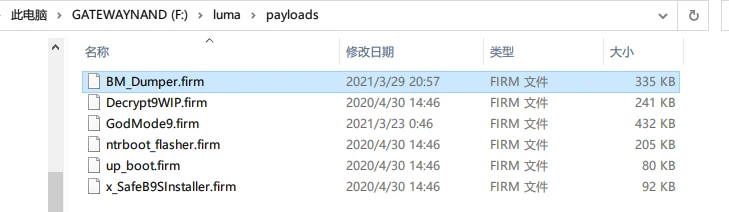
如果没有payloads文件夹,请自行创建一个
示例图片中的其他文件不重要
2.将内存卡插回3DS,然后按START键+电源键开机,你将会看到以下菜单:

使用十字键将红色光标移动至BM_Dumper,然后按下A键。
然后你应该就会看到一闪而过的Godmode9界面,然后主机就关机了,这代表着文件已成功导出。
- 如果你的payloads文件夹只有BM_Dumper.firm一个文件,则按START+电源键会直接进入它并导出文件然后关机。
如果出现了“EmuNAND detected.”提示
请选择你目前所使用的系统来导出对应文件:
Dump_SysNAND_File(导出真实系统的Boot9.bin和Movable.sed)
Dump_EmuNAND_File(导出虚拟系统的Boot9.bin和Movable.sed)
选择完毕后,如果正确导出,主机将会自动关机。
第二步 - 通过Custom-Install安装应用
- 打开上文步骤解压的ci-gui.exe,你将会看见以下内容:
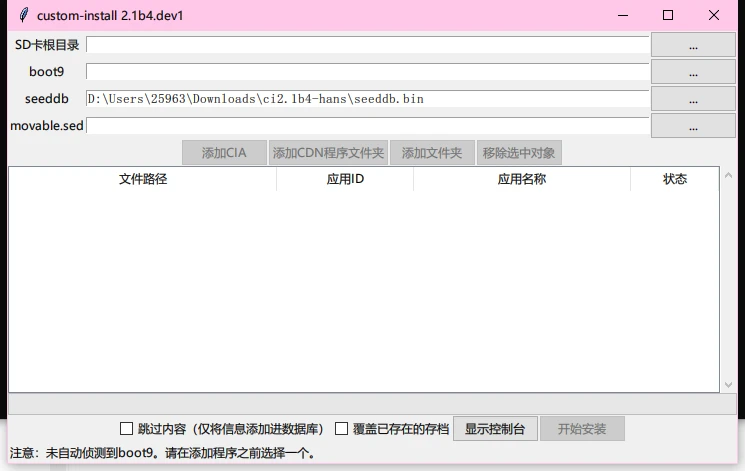
- 点击SD卡根目录后的...:

- 然后它会弹出以下窗口,请选择你的SD卡根目录:
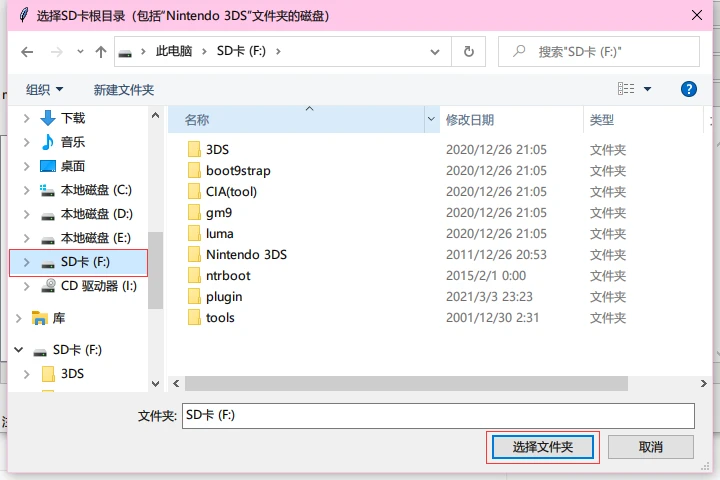
- 然后你就会看到它自动检测到了Boot9.bin和movable.sed,且“添加CIA”一行的东西亮起了
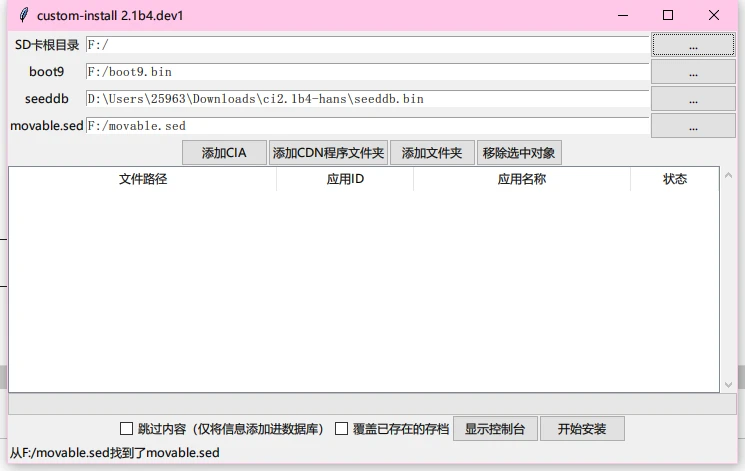
- 请确定程序自动选中了内存卡根目录的movable.sed,否则安装程序可能会装错对象。
- 选择“添加CIA”(选择多个CIA文件)或“添加文件夹”(选择带有CIA的文件夹),自行填好文件
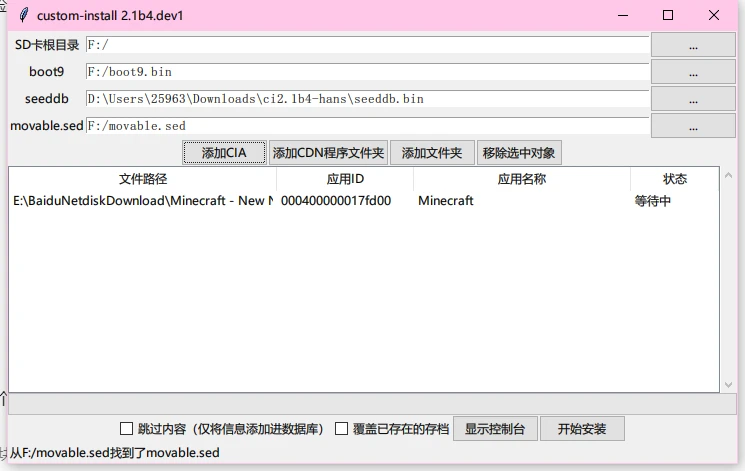
- 点击开始安装,然后它就会开始安装了。

- 完成后,它会提示如下内容,然后关闭程序,将内存卡插回3DS。
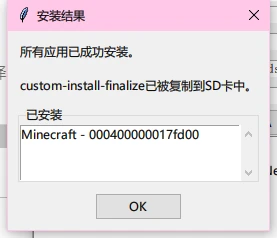
第三步 - 启动Homebrew Launcher并启动custom-install-finalize
(如果内存卡根目录缺少boot.3dsx文件,请从这里下载然后解压到内存卡根目录)
- 将文件解压至3DS的内存卡。开机,打开如图所示的应用 (注意是打开)。
![]()
按下『L』『下』『SELECT』键呼出Rosalina菜单。
选择『Miscellaneous options』。
选择『Switch the hb. title to the current app.』。
看到Operation succeeded后,按『B』退出。
按两次『B』退出Rosalina菜单。
按下Home键,然后按下X键。
按A键确认关闭。
按A键再次打开应用。
你应该就会进入到HBL了。
选择custom-install-finalize按A进入。
等待它提示“Press START or B to exit”,然后你就可以按START键退出,然后返回到桌面找礼包了。